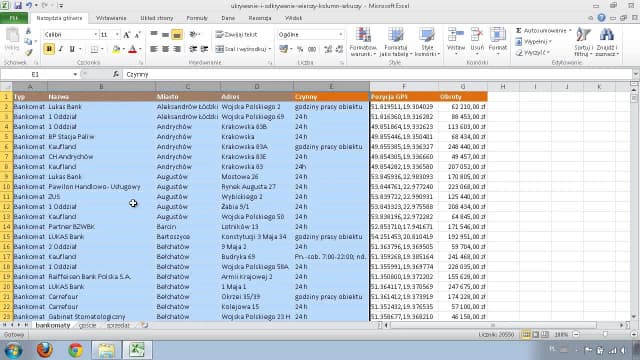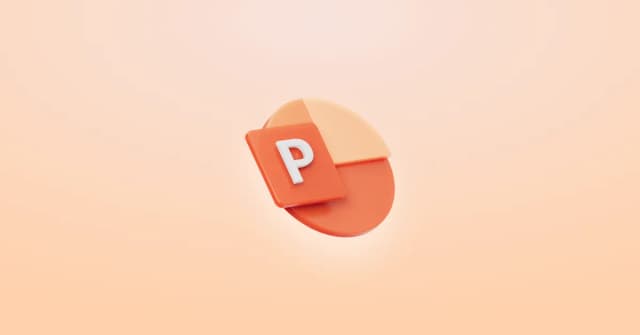W tym artykule przedstawimy krok po kroku, jak założyć hasło, oraz jakie opcje zabezpieczeń oferuje Excel. Dowiesz się także, jak stworzyć silne hasło oraz jakie błędy unikać podczas jego ustawiania. W przypadku zapomnienia hasła omówimy metody odzyskiwania dostępu do pliku. Zrozumienie ograniczeń zabezpieczeń hasłem w Excelu pomoże Ci lepiej chronić swoje dane.
Kluczowe wnioski:- Ustawienie hasła na plik Excel zwiększa bezpieczeństwo danych i chroni je przed nieautoryzowanym dostępem.
- Proces zakupu hasła obejmuje kilka prostych kroków, takich jak otwarcie pliku i wybranie opcji szyfrowania hasłem.
- Silne hasło powinno zawierać kombinację dużych i małych liter, cyfr oraz znaków specjalnych.
- Excel oferuje różne opcje zabezpieczeń, w tym możliwość ustawienia oddzielnych haseł do otwierania i edytowania pliku.
- W przypadku zapomnienia hasła, istnieją metody odzyskiwania dostępu, ale ważne jest, aby pamiętać o zabezpieczeniu danych przed ich utratą.
- Ograniczenia zabezpieczeń hasłem w Excelu mogą prowadzić do ryzyka, dlatego warto rozważyć dodatkowe metody ochrony plików.
Jak zabezpieczyć plik Excel hasłem dla lepszej ochrony danych
W dzisiejszych czasach, ochrona danych stała się kluczowym elementem zarządzania informacjami. Ustawienie hasła na plik Excel to jeden z najprostszych i najskuteczniejszych sposobów na zabezpieczenie wrażliwych danych przed nieautoryzowanym dostępem. Dzięki temu możesz mieć pewność, że tylko uprawnione osoby będą miały dostęp do Twoich dokumentów.
W tej sekcji przedstawimy kroki, które należy wykonać, aby założyć hasło na plik Excel. Proces ten jest prosty i nie wymaga zaawansowanej wiedzy technicznej. Pamiętaj, że dobrze zabezpieczony plik to klucz do ochrony Twoich informacji.
Krok po kroku: Jak ustawić hasło na plik Excel
Aby ustawić hasło na plik Excel, wykonaj poniższe kroki:1. Otwórz plik Excel, który chcesz zabezpieczyć. Następnie przejdź do zakładki "Plik" i wybierz "Informacje".
2. Kliknij "Chroń skoroszyt", a następnie wybierz opcję "Szyfruj hasłem". Wprowadź hasło w polu "Hasło" i potwierdź je w polu "Wprowadź ponownie hasło".
3. Kliknij "OK", aby zatwierdzić zmiany, a następnie zapisz plik, aby zastosować nowe ustawienia zabezpieczeń. Możesz także ustawić oddzielne hasła do otwierania pliku i jego edycji, co zwiększy poziom ochrony.
Jakie opcje zabezpieczeń oferuje Excel dla plików?
Excel oferuje szereg opcji zabezpieczeń, które pomagają chronić Twoje dane. Oprócz standardowego hasła, możesz skorzystać z funkcji szyfrowania, która dodatkowo zabezpiecza plik przed nieautoryzowanym dostępem. Szyfrowanie sprawia, że dane w pliku są nieczytelne dla osób, które nie znają hasła.
Inną opcją jest możliwość ustawienia różnych poziomów dostępu do pliku. Możesz określić, kto ma prawo do edytowania, a kto tylko do przeglądania dokumentu. Takie rozwiązanie jest szczególnie przydatne w przypadku współpracy z innymi osobami lub w pracy zespołowej.
| Opcja zabezpieczenia | Opis |
| Hasło | Podstawowa ochrona przed dostępem do pliku. |
| Szyfrowanie | Chroni dane w pliku, czyniąc je nieczytelnymi bez hasła. |
| Uprawnienia użytkowników | Określa, kto może edytować lub tylko przeglądać plik. |
- Hasło chroni przed nieautoryzowanym dostępem do pliku.
- Szyfrowanie zapewnia dodatkowy poziom ochrony danych.
- Możliwość ustawienia różnych uprawnień dla użytkowników zwiększa kontrolę nad dokumentem.
Jak stworzyć silne hasło do pliku Excel i uniknąć problemów
Tworzenie silnego hasła do pliku Excel jest kluczowe dla ochrony wrażliwych danych. Silne hasło powinno być trudne do odgadnięcia, aby zabezpieczyć plik przed nieautoryzowanym dostępem. Warto zwrócić uwagę na kilka kluczowych praktyk, które pomogą w stworzeniu efektywnego hasła. Pamiętaj, że dobrze skonstruowane hasło to pierwszy krok do skutecznej ochrony Twoich informacji.
W tej sekcji omówimy najlepsze praktyki dotyczące tworzenia mocnych haseł oraz najczęstsze błędy, których należy unikać. Dobrze dobrane hasło nie tylko chroni Twoje dane, ale także zwiększa ogólne bezpieczeństwo plików Excel. Przyjrzymy się również, jak długość, złożoność i nieprzewidywalność mogą wpłynąć na siłę hasła.
Najlepsze praktyki tworzenia mocnych haseł do Excela
Podczas tworzenia hasła do pliku Excel, kluczowe jest, aby było ono długie i złożone. Rekomenduje się użycie co najmniej 12 znaków, które powinny zawierać zarówno litery, jak i cyfry oraz znaki specjalne. Taka kombinacja sprawia, że hasło jest znacznie trudniejsze do złamania.
Warto również unikać używania oczywistych danych osobowych, takich jak imię, nazwisko czy daty urodzenia. Zamiast tego, możesz spróbować stworzyć hasło z pierwszych liter zdania lub frazy, co doda mu unikalności i ułatwi zapamiętanie. Na przykład, zdanie „Moje ulubione jedzenie to pizza i lody” może stać się hasłem „MujtPil2023!”.
Jakie błędy unikać przy ustawianiu hasła w Excelu?
Podczas tworzenia hasła, wiele osób popełnia powszechne błędy, które mogą osłabić bezpieczeństwo pliku. Jednym z najczęstszych błędów jest używanie zbyt prostych haseł, które można łatwo odgadnąć, takich jak „123456” czy „hasło”. Takie hasła są bardzo niebezpieczne i powinny być bezwzględnie unikać.
Innym częstym błędem jest nieaktualizowanie haseł. Regularne zmienianie haseł to istotny element utrzymania bezpieczeństwa. Zaleca się, aby co kilka miesięcy zmieniać hasło, co pomoże zminimalizować ryzyko nieautoryzowanego dostępu.
- Używaj haseł o długości co najmniej 12 znaków, zawierających litery, cyfry i znaki specjalne.
- Unikaj oczywistych haseł, takich jak imiona czy daty urodzenia.
- Regularnie zmieniaj hasła, aby zwiększyć bezpieczeństwo plików.
Czytaj więcej: Jak zablokować kolumnę w Excelu i uniknąć problemów z widokiem
Co zrobić, gdy zapomnę hasła do pliku Excel?

Zapomnienie hasła do pliku Excel może być frustrującym doświadczeniem, zwłaszcza gdy zawiera ważne dane. Istnieje jednak kilka metod, które mogą pomóc w odzyskaniu dostępu do zablokowanego pliku. Warto znać te techniki, aby móc szybko zareagować w przypadku takiej sytuacji. Pamiętaj, że każda z tych metod ma swoje ograniczenia i skuteczność.
Jednym z najpopularniejszych sposobów odzyskiwania dostępu jest użycie specjalistycznego oprogramowania, które jest zaprojektowane do łamania haseł w plikach Excel. Programy takie jak Excel Password Recovery Lastic czy PassFab for Excel oferują różne metody odzyskiwania haseł, w tym ataki słownikowe oraz brute-force. Warto jednak pamiętać, że skuteczność tych narzędzi może się różnić w zależności od złożoności hasła.
Metody odzyskiwania dostępu do zablokowanego pliku Excel
Oprócz oprogramowania, istnieją także manualne metody odzyskiwania dostępu do zablokowanych plików Excel. Jedną z nich jest otwarcie pliku w programie Notepad lub innym edytorze tekstu, co może ujawnić niektóre elementy kodu. Należy jednak pamiętać, że ta metoda działa tylko w przypadku prostych plików i nie zawsze jest skuteczna.
Inną opcją jest użycie makr w Excelu, które mogą pomóc w usunięciu hasła. Wymaga to jednak pewnej znajomości programowania w VBA (Visual Basic for Applications). Można znaleźć wiele gotowych skryptów online, które można dostosować do swoich potrzeb. Ważne jest, aby przed użyciem jakiejkolwiek metody, zawsze wykonać kopię zapasową pliku, aby uniknąć utraty danych.Jak usunąć hasło z pliku Excel bez utraty danych?
Aby usunąć hasło z pliku Excel, najpierw musisz otworzyć plik przy użyciu poprawnego hasła. Następnie przejdź do zakładki "Plik", a następnie wybierz "Informacje". Kliknij "Chroń skoroszyt" i wybierz "Usuń hasło". Wprowadź hasło, aby potwierdzić, a następnie zapisz plik. Dzięki temu hasło zostanie usunięte, a dane pozostaną nienaruszone.
- Przed usunięciem hasła zawsze wykonaj kopię zapasową pliku, aby uniknąć utraty danych.
- Upewnij się, że masz dostęp do poprawnego hasła przed próbą jego usunięcia.
- Regularnie aktualizuj hasła, aby zwiększyć bezpieczeństwo plików.
Jakie są ograniczenia zabezpieczeń hasłem w Excelu?
Chociaż zabezpieczenie hasłem plików Excel jest skutecznym sposobem na ochronę danych, ma swoje ograniczenia. Jednym z głównych problemów jest to, że hasła mogą być stosunkowo łatwe do złamania, zwłaszcza jeśli są słabe lub zbyt proste. Hakerzy mogą korzystać z różnych metod, takich jak ataki słownikowe czy brute-force, aby uzyskać dostęp do chronionych plików. Dlatego ważne jest, aby stosować silne i złożone hasła, aby zminimalizować ryzyko.
Dodatkowo, zabezpieczenia hasłem w Excelu nie chronią danych przed innymi zagrożeniami, takimi jak złośliwe oprogramowanie czy fizyczna kradzież urządzenia. Jeśli ktoś uzyska fizyczny dostęp do komputera, na którym przechowywane są pliki, może próbować różnych metod, aby obejść zabezpieczenia. Dlatego warto rozważyć dodatkowe metody ochrony, takie jak szyfrowanie czy korzystanie z zewnętrznych narzędzi zabezpieczających.
Jak Excel chroni dane, ale jakie są jego słabości?
Excel oferuje podstawowe mechanizmy ochrony danych, takie jak szyfrowanie i hasła, które są użyteczne w wielu przypadkach. Dzięki tym funkcjom użytkownicy mogą zabezpieczyć swoje pliki przed nieautoryzowanym dostępem, co stanowi istotny krok w kierunku ochrony wrażliwych informacji. Niemniej jednak, te zabezpieczenia mają swoje słabości, które warto znać.
Jedną z głównych słabości jest to, że nawet silne hasła można złamać, zwłaszcza jeśli nie są regularnie zmieniane. Ponadto, Excel nie oferuje zaawansowanych opcji ochrony, takich jak zarządzanie dostępem na poziomie użytkownika czy ścisłe monitorowanie, co może być istotne w przypadku większych organizacji. W związku z tym, korzystanie z samych zabezpieczeń hasłem nie jest wystarczające, aby zapewnić pełne bezpieczeństwo danych.
Alternatywne metody zabezpieczania plików Excel poza hasłem
Chociaż zabezpieczenie hasłem jest jednym z najczęściej stosowanych sposobów ochrony plików Excel, istnieją również inne metody, które mogą zwiększyć bezpieczeństwo danych. Jedną z nich jest szyfrowanie, które przekształca dane w pliku w nieczytelny format, co sprawia, że są one bezpieczne nawet w przypadku, gdy ktoś uzyska dostęp do pliku bez hasła. Szyfrowanie zapewnia dodatkową warstwę ochrony, która może być szczególnie przydatna w przypadku poufnych informacji.
Kolejną alternatywną metodą jest zarządzanie prawami dostępu, które pozwala na określenie, kto może edytować, przeglądać lub udostępniać plik. Dzięki temu można kontrolować, kto ma dostęp do wrażliwych danych, co jest kluczowe w przypadku pracy w zespołach lub organizacjach. Warto rozważyć korzystanie z narzędzi do zarządzania prawami, które oferują bardziej zaawansowane opcje zabezpieczeń niż standardowe funkcje Excela.
- Szyfrowanie plików zabezpiecza dane przed nieautoryzowanym dostępem, nawet jeśli plik zostanie skopiowany.
- Zarządzanie prawami dostępu pozwala na kontrolowanie, kto może edytować lub przeglądać dokumenty.
- Użycie programów do zarządzania bezpieczeństwem może dodatkowo zwiększyć poziom ochrony danych.
Jak wykorzystać chmurę do zabezpieczania plików Excel
W dzisiejszym świecie, gdzie praca zdalna staje się normą, przechowywanie plików Excel w chmurze może być doskonałym sposobem na zwiększenie bezpieczeństwa danych. Usługi takie jak OneDrive czy Google Drive oferują nie tylko możliwość współdzielenia plików, ale także zaawansowane opcje zabezpieczeń, takie jak automatyczne szyfrowanie danych w trakcie przesyłania oraz w spoczynku. Przechowując pliki w chmurze, masz także możliwość łatwego przywracania wcześniejszych wersji dokumentów, co może być niezwykle pomocne w przypadku przypadkowego usunięcia lub wprowadzenia niepożądanych zmian.
Co więcej, wiele platform chmurowych umożliwia ustawienie uprawnień dostępu dla różnych użytkowników, co pozwala na precyzyjne kontrolowanie, kto może edytować, przeglądać lub komentować pliki. Dzięki temu, możesz zapewnić, że tylko zaufane osoby mają dostęp do wrażliwych informacji. W kontekście rosnącej liczby cyberzagrożeń, wykorzystanie chmury jako dodatkowej warstwy zabezpieczeń staje się nie tylko praktyczne, ale i niezbędne dla ochrony Twoich danych w Excelu.